本文所分享的知识点是【迅雷怎么设置一个一个下载 迅雷设置任务逐一下载方式图文教程】,欢迎您喜欢我爱IT技术网所分享的教程、知识、经验或攻略,下面是详细的讲解。
迅雷怎么设置一个一个下载 迅雷设置任务逐一下载方式图文教程
我们使用迅雷下载的文件的使往往重要的文件要先下载,而迅雷下载文件的时候可能很多任务一起下载就会分散流量,我们该怎么设置迅雷任务逐一下载呢
- 软件名称:
- 迅雷7 7.9.29.4850 中文官方正式安装体验版
- 软件大小:
- 30MB
- 更新时间:
- 2014-10-17
1、首先我们点击迅雷右上角的下拉中的“配置中心”
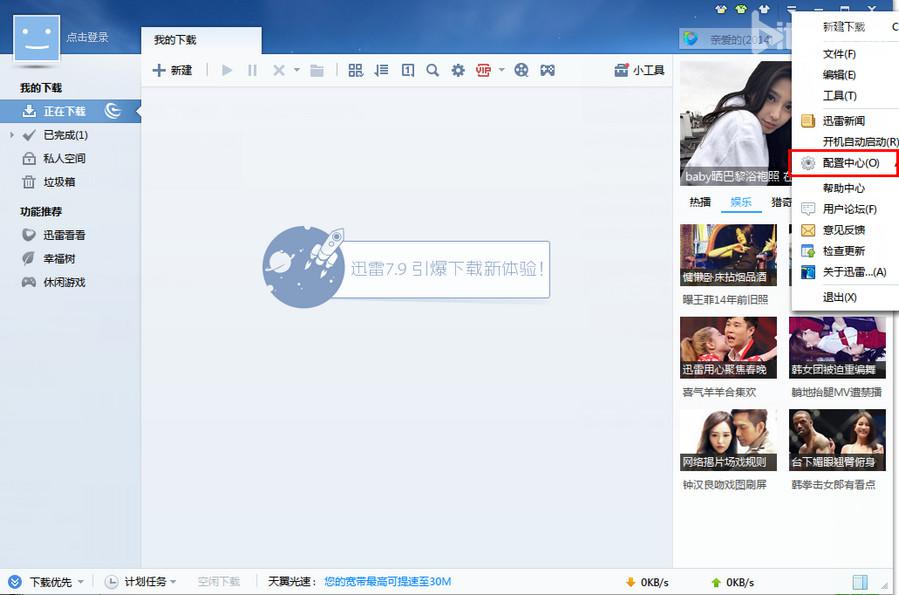
2、点击基本设置==下载===同时下载的最大任务数,我们将其设置为“1”点击“应用”和“确定”就可以了
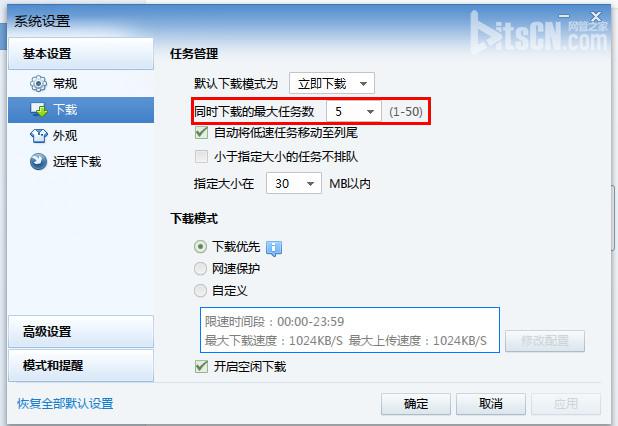
关于迅雷怎么设置一个一个下载 迅雷设置任务逐一下载方式图文教程的相关讨论如下:
相关问题:迅雷怎么设置任务下载完自动下载下一个任务?
答:尊敬的迅雷用户,您好: 可以在迅雷客户端里启用按顺序下载。 打开迅雷客户端,点击上方工具栏的红框。勾寻启用顺序下载”即可。 感谢您对迅雷的支持。 更多疑问,欢迎您向迅雷网络平台提问。 >>详细
相关问题:迅雷下载怎么设置一个接着一个下载
答:配置中心-我的下载-常用设置-任务管理-同时运行的最大任务数。然后点击”应用“。再“开始全部任务”。 >>详细
相关问题:怎样用迅雷5使任务逐一下载
答:可以在迅雷的配置里面设置"同时下载的任务数",把它设置为1,然后点确定.在你的下载列表里面把要下载的文件的顺序摆好之后 ,把它们全选,然后开始进行下载,这时只会下载第一个文件,其它的文件变等待状态,这样的话只要第一个下完下一个继续 >>详细
- 评论列表(网友评论仅供网友表达个人看法,并不表明本站同意其观点或证实其描述)
-
